我们在运用word制作文档时,为了美化页面,希望在页面外加一个边框,或图案。那么word如何实现的呢?以下是小编给大家整理的在Word中为整个文档插入边框的方法,希望能帮到你!在Word中为整个文档插入边框的具体方法步骤1、打开要添加页面边框的文档;2、点击菜单中的“格式”,执......
Word替换、Excel转置、定位空值批量填充等知识点
word教程
2021-09-28 09:30:50
在实验小学工作,现在需要将此次珠心算比赛名单进行整理。整理前的数据源如下:
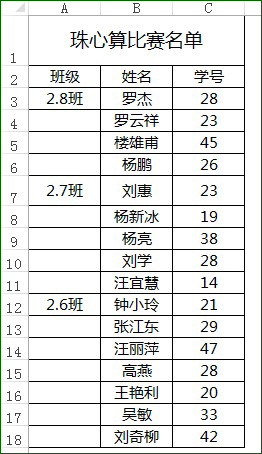 整理后变成如下所示:
整理后变成如下所示: 
咱们可以先整理一下思路。小编的思路是这样的:先用一个临时的内容填充A列空白单元格,然后复制到Word里面进行替换掉临时填充的内容以及段落符,再粘贴到Excel软件里面即可。 晓丽工作中,经常使用多个软件结合使用,比如上面的转置,我用到了Word和Excel协同进行。具体操作步骤分享在下面,供小伙伴学习,不足之处,请留言多多指正! 第一步,定位填充 选择A3:A18单元格区域,按下F5键,打开“定位条件”对话框,选择“空值”,确定。
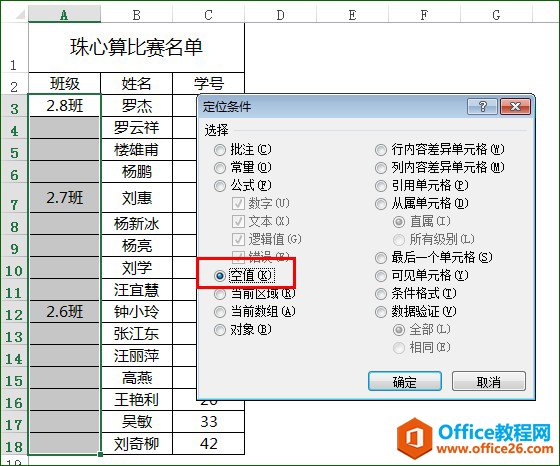 通过上面的操作选中A列空白单元格之后,不要做任何操作,随后编辑栏输入一个当前工作表没有的任意字符,比如CC(原因:咱们在后续到Word里面操作的时候,进行查找替换,防止把需要的东西替换掉),按下Ctrl + 回车键,将A列的空白单元格全部填充为CC。效果如下:
通过上面的操作选中A列空白单元格之后,不要做任何操作,随后编辑栏输入一个当前工作表没有的任意字符,比如CC(原因:咱们在后续到Word里面操作的时候,进行查找替换,防止把需要的东西替换掉),按下Ctrl + 回车键,将A列的空白单元格全部填充为CC。效果如下: 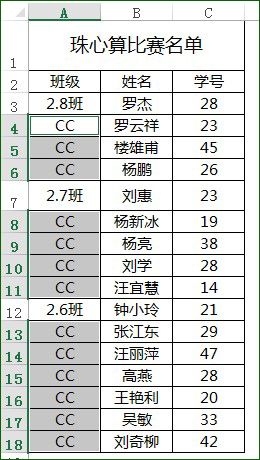 第二步,Word查找替换 选中A3:C18单元格区域,复制,新建一个Word文档,粘贴为纯文本。
第二步,Word查找替换 选中A3:C18单元格区域,复制,新建一个Word文档,粘贴为纯文本。 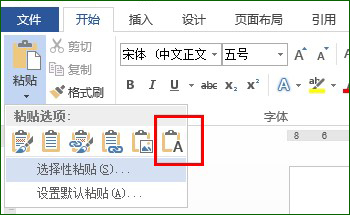 效果如下:
效果如下: 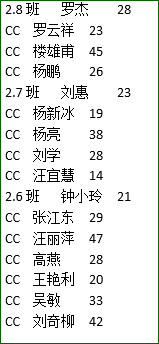 按下CTRL+H,打开“查找和替换”对话框,查找内容输入“^pCC”,执行“全部替换”。^pCC 的意思是:^p表示段落标记,替换的目的是将字符CC以及CC之前的段落标记替换掉。
按下CTRL+H,打开“查找和替换”对话框,查找内容输入“^pCC”,执行“全部替换”。^pCC 的意思是:^p表示段落标记,替换的目的是将字符CC以及CC之前的段落标记替换掉。 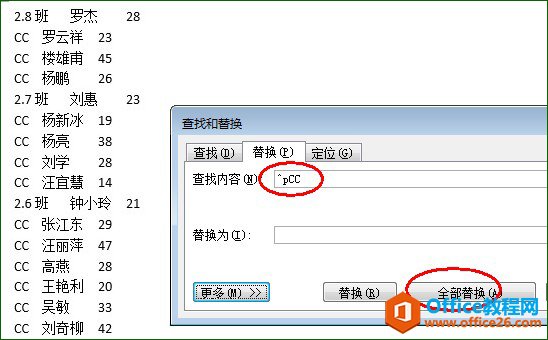 替换之后的效果如下:
替换之后的效果如下: 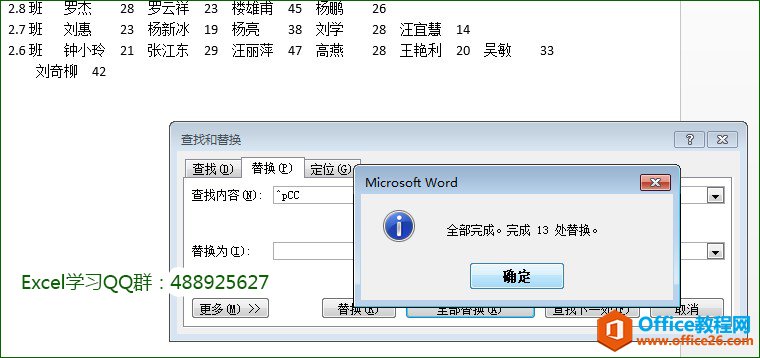 第三,粘贴回Excel工作表 复制Word里面的内容,回到Excel工作表进行粘贴,再进行文字大小和单元格样式调整即可。
第三,粘贴回Excel工作表 复制Word里面的内容,回到Excel工作表进行粘贴,再进行文字大小和单元格样式调整即可。 相关文章
